PR是一款非线性剪辑软件,不仅是剪辑视频整理视频的好帮手,它还可以做一些你意想不到的特效,例如运用轨道遮罩键就可以做出望远镜的效果。
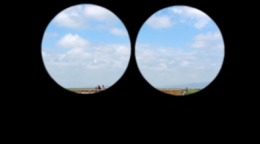
1、将所用素材导入项目面板中,新建“双望远镜”序列。单击菜单栏中的【字幕—新建字幕—默认静态字幕】,在弹出的对话框中选择椭圆形工具,同时按住shift键,在屏幕内画一个圆,然后单击选择工具,同时按住Alt键,单击拖拽刚才的圆,即可复制一个圆出来,如图1所示。将该字幕命名为“望远镜”。
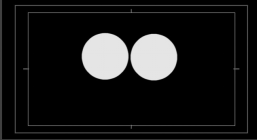
2、将素材风景.jpg拖拽到视频1轨道中,字幕“望远镜”拖拽到视频2轨道中。为视频1轨道中的素材添加【视频特效—键控—轨道遮罩键】,单击选中视频1轨的素材,打开特效控制面板设置轨道遮罩键的参数如图2。
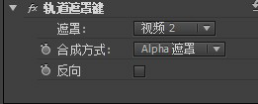
3、单击选中视频1轨的素材,打开特效控制面板设置运动效果的参数如图3。
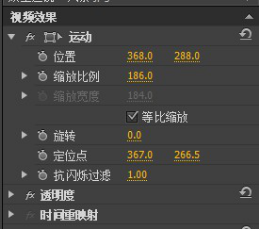
4、按空格键在节目面板中预览最终效果。如图4。
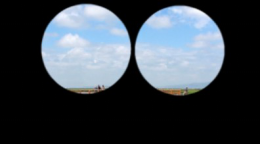
注意事项:
注意特效参数的设置及效果。
新闻热点
疑难解答
图片精选